微盟微商城渠道追踪使用指南
wemall三级分销微商城系统源码使用说明
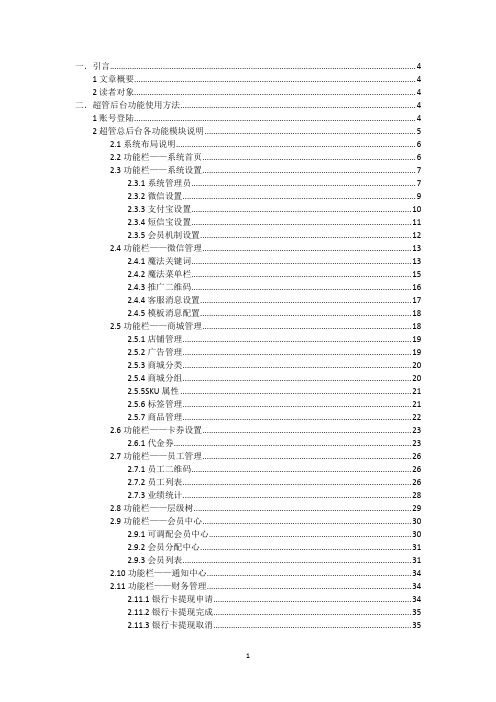
一.引言 (4)1文章概要 (4)2读者对象 (4)二.超管后台功能使用方法 (4)1账号登陆 (4)2超管总后台各功能模块说明 (5)2.1系统布局说明 (6)2.2功能栏——系统首页 (6)2.3功能栏——系统设置 (7)2.3.1系统管理员 (7)2.3.2微信设置 (9)2.3.3支付宝设置 (10)2.3.4短信宝设置 (11)2.3.5会员机制设置 (12)2.4功能栏——微信管理 (13)2.4.1魔法关键词 (13)2.4.2魔法菜单栏 (15)2.4.3推广二维码 (16)2.4.4客服消息设置 (17)2.4.5模板消息配置 (18)2.5功能栏——商城管理 (18)2.5.1店铺管理 (19)2.5.2广告管理 (19)2.5.3商城分类 (19)2.5.4商城分组 (20)2.5.5SKU属性 (20)2.5.6标签管理 (21)2.5.7商品管理 (21)2.6功能栏——卡券设置 (22)2.6.1代金券 (22)2.7功能栏——员工管理 (24)2.7.1员工二维码 (24)2.7.2员工列表 (25)2.7.3业绩统计 (27)2.8功能栏——层级树 (27)2.9功能栏——会员中心 (29)2.9.1可调配会员中心 (29)2.9.2会员分配中心 (29)2.9.3会员列表 (30)2.10功能栏——通知中心 (32)2.11功能栏——财务管理 (32)2.11.1银行卡提现申请 (32)2.11.2银行卡提现完成 (32)2.11.3银行卡提现取消 (33)2.11.5商家提现管理 (34)2.12功能栏——订单管理 (34)2.12.1当天订单报表 (34)2.12.2当天订单记录 (34)2.12.3全部 (35)2.12.4未付款 (37)2.12.5已付款 (37)2.12.6已发货 (37)2.12.7退货中 (38)2.12.8退货完成 (38)2.12.9交易完成 (38)2.12.10交易关闭 (38)2.12.11交易取消 (38)2.12.12满七天 (38)2.13功能栏——日志中心 (38)2.13.1会员日志 (38)2.13.2订单日志 (39)2.13.3分销日志 (40)2.13.4推广日志 (40)2.14功能栏——文章管理 (40)2.14.1文章管理 (40)2.14.2添加文章 (40)2.15功能栏——插件管理 (41)2.15.1插件管理 (41)2.15.2邮件设置 (42)2.15.3会员卡设置 (42)2.15.4微信卡券核销 (42)2.16功能栏——积分管理 (43)2.16.1积分订单管理 (43)2.16.2积分商品设置 (43)2.16.3添加/修改积分商品 (43)2.17功能栏——帮助中心 (44)三.商家后台功能使用方法 (44)1账号登陆 (44)2商家总后台各功能模块说明 (46)2.1系统布局说明 (47)2.2功能模块——系统设置 (47)2.2.1商城设置 (47)2.3功能模块——商城管理 (49)2.3.1广告管理 (49)2.3.2商城分类 (50)2.3.3商城分组 (50)2.3.4SKU属性 (50)2.3.6商品管理 (51)2.4功能模块——员工管理 (52)2.4.1员工二维码 (52)2.4.2员工列表 (54)2.4.3业绩统计 (55)2.5功能模块——层级树 (56)2.6功能模块——财务管理 (57)2.6.1财务管理 (57)2.7功能模块——订单管理 (58)2.7.1当天订单报表 (58)2.7.2当天订单记录 (58)2.7.3全部 (58)2.7.4未付款 (59)2.7.5已付款 (59)2.7.6已发货 (60)2.7.7退货中 (60)2.7.8退货完成 (61)2.7.9交易完成 (61)2.7.10交易关闭 (61)2.7.11交易取消 (62)2.7.12满7天 (62)2.8功能列表——文章管理 (62)2.8.1文章管理 (62)2.8.2添加/修改文章 (62)一.引言1文章概要本文档详细描述多用户三级分销系统后台的使用手册,包括超管后台和商家后台,关于如何利用后台各模块的设置对分销系统进行日常管理、维护、统计。
微信商城使用说明书
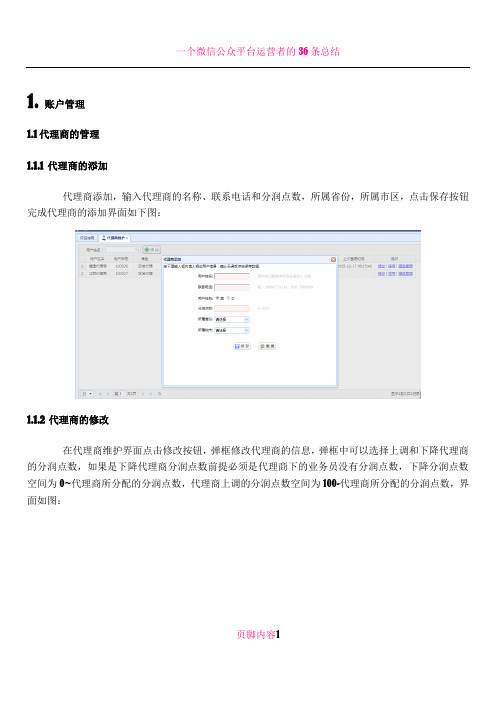
1.账户管理1.1代理商的管理1.1.1 代理商的添加代理商添加,输入代理商的名称、联系电话和分润点数,所属省份,所属市区,点击保存按钮完成代理商的添加界面如下图:1.1.2 代理商的修改在代理商维护界面点击修改按钮,弹框修改代理商的信息,弹框中可以选择上调和下降代理商的分润点数,如果是下降代理商分润点数前提必须是代理商下的业务员没有分润点数,下降分润点数空间为0~代理商所分配的分润点数,代理商上调的分润点数空间为100-代理商所分配的分润点数,界面如图:页脚内容11.1.3 代理商的赠品管理超级管理员可以给代理商分配赠品的数量,下拉选定某一个赠品,输入赠送数量点击添加,也可以点击删除按钮,删除这个新添加的赠品设值,界面如下:1.1.4 代理商的停用和启用代理商维护界面有个停用和启用按钮,当代理商处于停用状态,会出现启用按钮,点击启用按钮就可以启用该代理商,界面如下:页脚内容21.2 业务员的管理1.2.1 业务员的添加代理商可以添加业务员,输入业务员信息,其中业务员的分润点数不能超过上级代理商所拥有的分润点数,点击保存按钮完成业务员的添加,界面如下:1.2.2 业务员的修改业务员维护界面点击修改按钮,弹框修改业务员基础信息,其中可以上调可下降业务员的分润页脚内容3点数,上调分润点数空间为上级代理商所拥有的分润点数-业务员所拥有的分润点数,下调的前提必须是下级推广员没有分润点数,下调的分润点数空间0~业务员所拥有的分润点数,界面如下:1.2.3 业务员的赠品管理代理商可以给下级业务员分配赠品,下拉选定某一个赠品,输入赠送数量点击添加,其中可以输入的数量为0~代理商所剩余赠品数量,也可以点击删除按钮,删除这个新添加的赠品设值,界面如下:页脚内容41.2.4 业务员的启用和停用业务员的启用和停用和代理商的启用停用一致。
1.3 客服人员的管理1.3.1 客服人员的添加点击客服人员维护界面的添加按钮,输入客服基本信息点击保存完成该代理商的客服添加,界面如下:1.3.2 客服人员的修改同理点击修改按钮弹出修改信息框,修改客服基本信息点击保存完成客服人员的添加。
微盟基础服务使用指南(素材库更新)
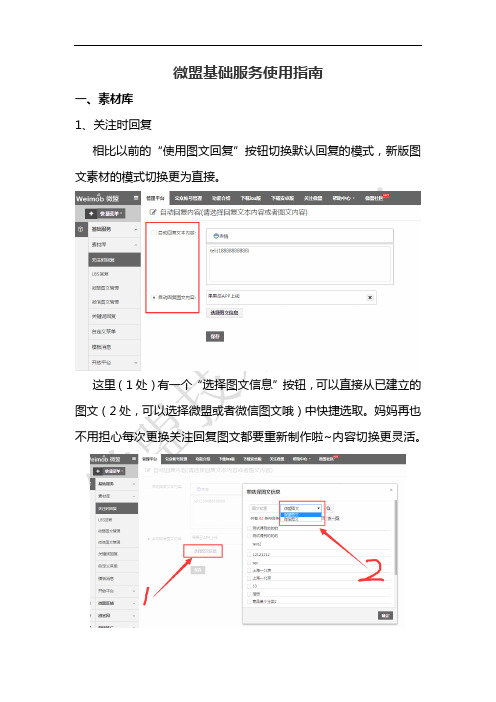
微盟基础服务使用指南一、素材库1、关注时回复相比以前的“使用图文回复”按钮切换默认回复的模式,新版图文素材的模式切换更为直接。
这里(1处)有一个“选择图文信息”按钮,可以直接从已建立的图文(2处,可以选择微盟或者微信图文哦)中快捷选取。
妈妈再也不用担心每次更换关注回复图文都要重新制作啦~内容切换更灵活。
2、LBS回复界面稍作改变,使用方法和以前大同小异。
3、微盟图文管理此次变更较大的内容,“微盟图文管理”,点击添加以后会看到整个图文编辑页面都改了。
是不是和微信自带的图文消息很像?小编也觉得特别像~简直如出一辙啦~另外“添加多图文”和以前相比也有一些区别,图中有标示哦~4、微信图文管理“微信图文消息”的添加方式、界面和“微盟图文消息”添加方式一样呢~当然这里小编也提一句,现在微盟后台建立的“微信图文消息”,可以直接同步到微信公众平台的素材库哦!二、关键词回复这次关键词回复的产品逻辑变动较大,以前都是直接在图文中设置好关键词,现在则是先在素材库中设置好图文,然后再在关键词回复中新建关键词并关联好已有的图文。
规则名:用于后台提示操作者该条关键词使用目的的名称文本回复:直接添加关键词的时候选择“自动回复内容”并且在文本框中填入对应需要回复的文本内容。
现在关键词回复不仅有完全匹配还有包含匹配哦,不过需要注意一下包含匹配的使用规则三、自定义菜单1、不同类型账号所拥有的自定义菜单的触发动作(1)未认证的订阅号:发送消息,跳转到图文信息页(微信图文);(2)认证订阅号,服务号和认证服务号:发送消息,跳转到图文信息页(微盟和微信图文),触发关键词,跳转链接。
2、自定义菜单不同触发动作的区别(1)发送消息:后台选择关联微盟或微信图文,微信中以图文回复的形式推送(2)跳转到图文信息页:后台选择关联微盟或微信图文,微信中直接跳转到图文的详情页(3)触发关键词:后台设置好微盟后台中的关键词,微信中以图文回复的形式推送。
(4)跳转链接:后台设置好一个网页链接,微信中直接跳转到对应的网页链接.四、微官网分类后台微官网中的主要更新是分类中回复类型为图文之前的产品逻辑是,在图文回复中编辑的时候直接选择官网中的分类关联,现在修改为先在微盟图文管理中添加好图文资料,然后在官网分类中的图文消息选择需要关联的图文资料。
微盟微站数据查看和分析

微盟微站数据查看和分析微盟后台设置路径:数据-访问分析/页面分析/用户分析1.访问分析访问数据可按每日、每周、每月筛选查看,将鼠标悬停在指标点上可查到到更为详细的数值信息。
支持分渠道查看及渠道数据合并查看。
1.1 访客趋势指单位时间内的小程序新增用户数量、访问次数、打开小程序次数1.2 小程序访问质量人均停留时长,指单位时间内用户累计访问平均停留时长。
次均停留时长,指单位时间内用户每次访问停留时长。
单位:秒。
例如,单位时间内只有1名用户访问了2次小程序,第一次停留时长20s,第二次停留时长10s。
人均停留时间30s,次均停留时间15s。
1.3 访问时长分布单位时间内访问时长的分布,例如:访问时长在11秒到20秒之间的访问次数为7014次1.4 平均访问深度每日平均用户访问页面数量1.5 平均深度分布单位时间内访问页面的分布情况,例如:单位时间内访问页面超过10页以上的有1705次访问次数2.页面分析可了解微站搭建的每一页面的访问人数、访问次数、次均停留时长、人均停留时长、跳出页面数、跳出率、页面转发人数、页面转发次数、转发率、表单提交数、加粉点击次数、加粉点击人数等;时间精确到每天;支持分渠道查看及渠道数据合并查看。
2.1 数据含义跳出页面数:可了解用户跳出小程序前最后停留的页面,并以此信息判断是否需要调整页面布局等问题跳出率:跳出页面数/访问次数转发率:页面转发次数/访问次数2.2 导出数据点击右上角“数据导出”按钮可将数据导出为excel格式3.用户分析除图表-上个月用户登陆频率统计时间只限上月,用户分析其他图表泛指所有访问过小程序的用户。
支持分渠道查看及渠道数据合并查看。
3.1 上个月用户登录频率上个月用户访问次数分布情况3.2 用户性别注:暂时不能获取小程序用户性别信息3.3 用户系统用户手机系统IOS和安卓系统占比3.4 用户机型用户手机机型分布情况3.5 用户所在省份小程序所有用户各省份占比情况,条形图和地图两种形式展示,悬停在各指标上,可查看到数值信息。
微盟微商城配送设置使用指南
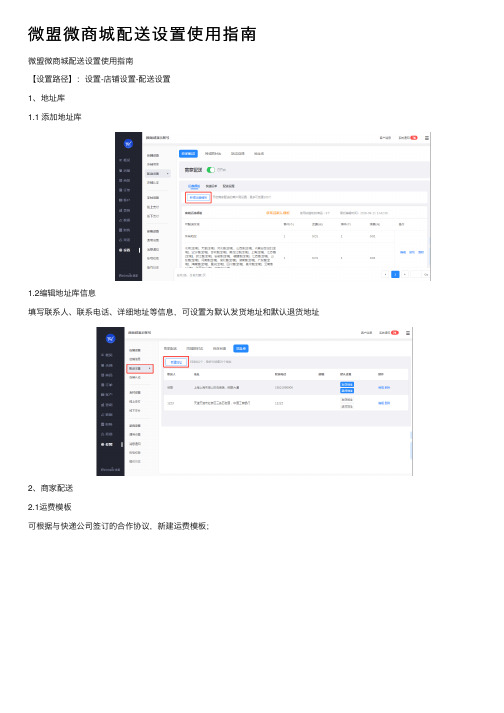
微盟微商城配送设置使⽤指南微盟微商城配送设置使⽤指南【设置路径】:设置-店铺设置-配送设置1、地址库1.1 添加地址库1.2编辑地址库信息填写联系⼈、联系电话、详细地址等信息,可设置为默认发货地址和默认退货地址2、商家配送2.1运费模板可根据与快递公司签订的合作协议,新建运费模板;⽀持3种计价⽅式:按件数、按重量、按体积;可根据不同配送区域设置不同运费;点击可进⼊选择不同配送区域点击“编辑”选择可配送区域点击向右箭头,可选择省份、城市、区、街道添加完成:2.2快递管理点击“新增物流”,可以添加更多物流公司(最多可以添加25家)如果微盟合作物流⾥⾯搜索不到,⽀持商家⾃⼰新增物流公司2.3 配送设置配送⽀持设置默认商家配送,以及⾃定义配送时间;开启⾃定义配送时间后,买家在下单时,可选择配送⽇期;运费组合策略:⽀持商家设置不同的运费组合策略,叠加结算、以最低运费结算或者以最⾼运费结算【运费及起送价计算逻辑】1、⽀持叠加、以最低运费结算、以最⾼运费结算三种⽅案例:订单中存在两个包裹对应不同的运费模板(a模板对应α包裹,b模板对应β包裹),a模板运费10,b模板的运费5;且商家没有设置满减邮等邮费减免的营销活动a、⽤户选择叠加策略,,本单运费为10+5=15b、⽤户使⽤以最低运费结算,单运费为5<10→5元b、⽤户使⽤以最⾼运费结算,本单运费为5<10→10元注意:当订单存在满减邮等邮费减免的营销活动时,按优惠后⾦额判断最优策略例:订单中存在两个包裹对应不同的运费模板,α包裹的运费⾦额为10,β包裹的运费⾦额为5,其中α包裹享受满减邮的邮费减免6元,β包裹不减免a、⽤户选择叠加策略,本单运费为10-6+5=9元b、⽤户使⽤以最低运费结算,本单运费为10-6=4<5→4元c、⽤户使⽤以最⾼运费结算,本单运费为5>10-6=4→5元2、多运费模板的起送价规则同城限时达配置起送价例:订单中存在两个包裹对应不同的运费模板(a模板对应α包裹,b模板对应β包裹),a模板的起送价为85,运费10;b模板的起送价100,运费5a、⽤户选择叠加策略,每个运费模板对应的包裹内商品应收总额都需满⾜起送价,即α包裹的商品应收总额需超过85元且β包裹的商品应收总额也需超过100元整单才可配送b、⽤户使⽤以最低运费结算,运费最低的模板对应的包裹内商品应收总额满⾜起送价即可配送,由于b模板运费为5元⼩于a模板的10元,即β包裹的商品应收总额仅需超过100元整单即可配送c、⽤户使⽤以最⾼运费结算,运费最⾼的模板对应的包裹内商品应收总额满⾜起送价即可配送,由于a模板运费为10元⼤于b 模板的5元,即α包裹的价格仅需超过85元即可配送整单即可配送注意:选取以最低运费结算、以最⾼运费结算时,由于起送价会仅判断其中运费最低、最⾼的运费模板,容易导致订单的整体运费成本⾼于实收运费,造成亏损。
微盟智慧零售[商品库]使用指南
![微盟智慧零售[商品库]使用指南](https://img.taocdn.com/s3/m/8996f786ce2f0066f53322f6.png)
微盟智慧零售[商品库]使用指南一、新增商品【设置路径】:商品-商品库-商品库列表1、点击“新增商品”,按照页面提示,填写商品基本信息即可;(1)SKU编辑商户编辑商品基本信息时,在商品规格中选择【多规格】,即可出现SKU 编辑区。
依据商品类目,系统预置了该类目商品的常用规格。
商家只需点击【添加规格】,在下拉菜单中选择相应规格,再添加【规格值】即可。
商品规格支持自定义。
添加商品规格值后,系统自动出现SKU【批量设置】区。
商户可在此编辑多种商品参数,并关联至单品。
(2)预售商品设置商家编辑商品基本信息时,先选择销售渠道为“预售模式”。
此时,单规格商品会出现预售数量填写框,商家填写数量即可。
若为多规格商品,商家可以在商品规格设置区,批量设置所有规格的预售数量。
或是在已关联单品编辑区的“预售数量”栏填写预售数量。
注意:1. 预售数量与库存数量无关,即商家可以在无库存状态下发起预售;2. 各门店可在【门店后台-商品-门店商品-编辑-增加/减少】中修改预售数量,增加库存填正数,减少库存填负数。
在【预售设置】版块,商家可根据自身需求选择预售方式,编辑相应的预售时间、尾款支付时间和发货时间。
预售方式①全款预售全款预售表示,客户须提前支付商品全款,商家根据预售订单备货发货。
此方式适合客单价和制作成本较高的商品使用。
②比例定金预售比例定金预售表示,商家在设定百分比后,客户所支付的定金为预售订单价*百分比(商家可选择向下取整到元)。
例如:某商品预售时单价为100元,商家设置的比例为30%。
客户拍下3件,支付定金90元,商家备货完成后,客户支付尾款210元,随后商家发货。
③固定金额预售即商家直接设置定金金额。
(3)无配送商品商家创建配送方式默认为无需配送商品时,可选择“实物商品(无需配送)”类型,填写扩展信息和图文详情完成商品创建。
商家可在后台统一设置无配送商品的订单自定义字段,让客户在提交订单时预留商户所需信息。
点击新增,输入新增字段名称、字段格式(目前支持自定义字段格式有:文本、数字、图片、日期、邮件等),选择是否必填以及排序,即可成功创建订单自定义字段。
追踪系统操作手册通用
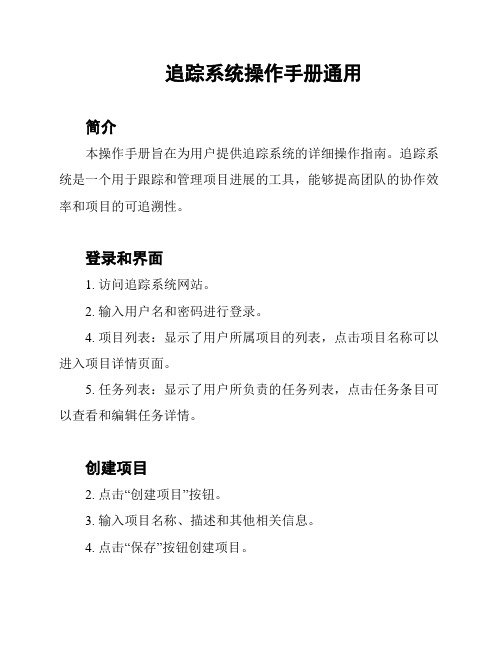
追踪系统操作手册通用简介本操作手册旨在为用户提供追踪系统的详细操作指南。
追踪系统是一个用于跟踪和管理项目进展的工具,能够提高团队的协作效率和项目的可追溯性。
登录和界面1. 访问追踪系统网站。
2. 输入用户名和密码进行登录。
4. 项目列表:显示了用户所属项目的列表,点击项目名称可以进入项目详情页面。
5. 任务列表:显示了用户所负责的任务列表,点击任务条目可以查看和编辑任务详情。
创建项目2. 点击“创建项目”按钮。
3. 输入项目名称、描述和其他相关信息。
4. 点击“保存”按钮创建项目。
创建任务2. 点击“创建任务”按钮。
3. 输入任务名称、描述和其他相关信息。
4. 指派任务给相关成员。
5. 点击“保存”按钮创建任务。
编辑任务1. 在任务详情页面中点击“编辑”按钮。
2. 修改任务名称、描述或其他相关信息。
3. 点击“保存”按钮保存修改。
添加评论1. 在任务详情页面中点击“评论”按钮。
2. 输入评论内容。
3. 点击“发布”按钮发布评论。
创建报告2. 点击“创建报告”按钮。
3. 选择报告类型、填写报告内容。
4. 点击“保存”按钮创建报告。
导出报告2. 选择要导出的报告。
3. 点击“导出”按钮。
4. 选择导出格式,如PDF或Excel。
5. 点击“确认”按钮开始导出报告。
修改个人信息1. 点击页面右上角的用户名。
2. 选择“个人信息”选项。
3. 修改个人信息,如姓名、密码、联系方式等。
4. 点击“保存”按钮保存修改。
本操作手册提供了追踪系统的基本操作流程和常用功能介绍,希望能帮助用户顺利使用追踪系统进行项目跟踪和管理。
徽采商城采购人操作手册
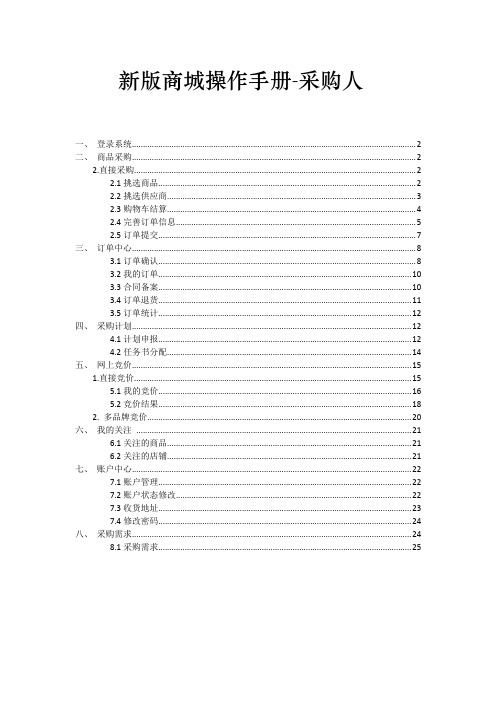
新版商城操作手册-采购人一、登录系统 (2)二、商品采购 (2)2.直接采购 (2)2.1挑选商品 (2)2.2挑选供应商 (3)2.3购物车结算 (4)2.4完善订单信息 (5)2.5订单提交 (7)三、订单中心 (8)3.1订单确认 (8)3.2我的订单 (10)3.3合同备案 (10)3.4订单退货 (11)3.5订单统计 (12)四、采购计划 (12)4.1计划申报 (12)4.2任务书分配 (14)五、网上竞价 (15)1.直接竞价 (15)5.1我的竞价 (16)5.2竞价结果 (18)2. 多品牌竞价 (20)六、我的关注 (21)6.1关注的商品 (21)6.2关注的店铺 (21)七、账户中心 (22)7.1账户管理 (22)7.2账户状态修改 (22)7.3收货地址 (23)7.4修改密码 (24)八、采购需求 (24)8.1采购需求 (25)一、登录系统1、首页点击登录按钮,选择登录方式,若选择CA登录,需下载驱动,市县区单位下载市预算单位驱动,省直单位点击省直登录下载省直驱动二、商品采购2.直接采购2.1挑选商品直接在搜索框中输入想要购买的商品名,或点击左侧类目索引,打开相应商品类目,会显示这个类目下所有商品。
2.2挑选供应商点击商品图片,进入商品详情挑选送货地区,选择供应商系统会根据所选地区,自动筛选出对此地区供货的供应商,点击选择供应商,可以查看报价信息点击选择供应商,代表选择此供应商报价下单2.3购物车结算点击加入购物车-去购物车结算勾选商品,选择直接结算2.4完善订单信息新增收货地址,选择是否关联采购计划,以及资金来源(采购计划可根据当地财政要求选择关联,财政系统跟商城对接的地区,任务书会直接下发到商城,点击选择可以直接关联:若财政系统没有对接商城,采购人根据实际申报的任务书自行在后台新增关联)按照资金来源选择支付方式,支付方式有四种:货到付款:采购人在收到货物后,进行线下付款,可以刷个人公务卡/银行卡。
微盟微商城如何进行流量概况和趋势分析

微盟微商城如何进行流量概况和趋势分析报表定位:流量概览从客户访问的行为出发,分析客户在店铺内浏览的方式、深度、点击和跳出的情况,供商户分析线上流量的分布、来源。
本报表为T+1更新,展示用户截止昨日的所有数据,支持商户任选日期时间段,支持按照日周月维度进行统计,本表会在每天早8点前完成更新。
报表结构:1、流量概况&趋势分析该部分从流量的总数,访问的次数、深度、点击等维度分析流量的行为及质量,从确定订单页到达率、购物车到达率反应流量最终的流向和转化分发支持根据商户选择的时间进行环比分析。
例如商户选择的是9.1日的数据,系统则会计算8.31日的数据与9.1日的数据进行环比分析,并输出变化百分比。
支持选择添加指标进行趋势分析对比,直观展示指标变化2、访客量时段分析&流量来源访客量时段分析为选定时间内,各时段的访客量分布情况,该部分为按时段区分的数据,并非累计访问来源从业务来源和访问场景两方面进行分析,供商户分析其各业务形态的流量分布、各类引流场景的流量分布,并针对性的进行业务优化调整3、明细数据该部分支持按渠道、时间、业务来源、访问来源颗粒度查看流量的明细,商户可以通过购物车到达率、确认订单页到达率分析流量的转化质量情况注意:1、渠道明细中渠道名称解释:a、公众号:通过公众号渠道访问进入的流量b、小程序:通过小程序渠道进入的流量c、H5:通过H5途径访问的流量d、qq、微博、字节跳动、支付宝、百度:均为通过这些第三方渠道进入的流量e、pc:通过pc端打开进入的流量f、安卓、苹果app:导购移动端开单g、pad:收银台开单h、自有app:app开店渠道的流量i、微信小程序webview:由于小程序部分页面使用的为微信webview组件的能力,所以该渠道标记为微信小程序webview,其流量包含在小程序中,后续会直接合并j、微信小程序webview-直播:通微信小程序直播进入的流量k、企业微信:通过企业微信开单进入的流量。
微盟智慧零售店铺实时监控功能介绍
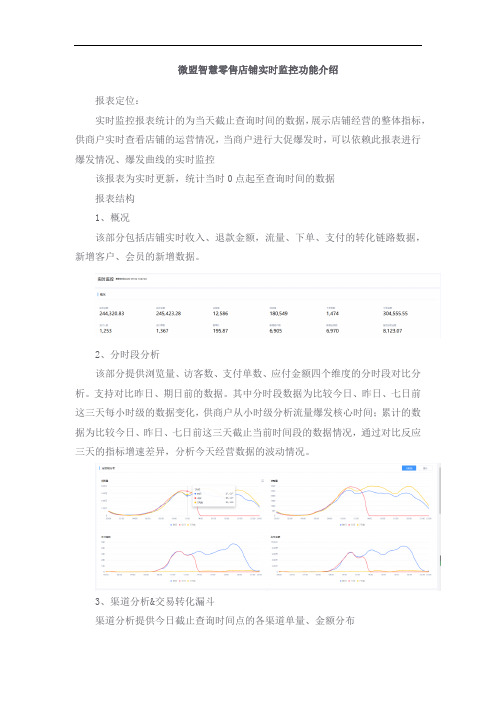
微盟智慧零售店铺实时监控功能介绍
报表定位:
实时监控报表统计的为当天截止查询时间的数据,展示店铺经营的整体指标,供商户实时查看店铺的运营情况,当商户进行大促爆发时,可以依赖此报表进行爆发情况、爆发曲线的实时监控
该报表为实时更新,统计当时0点起至查询时间的数据
报表结构
1、概况
该部分包括店铺实时收入、退款金额,流量、下单、支付的转化链路数据,新增客户、会员的新增数据。
2、分时段分析
该部分提供浏览量、访客数、支付单数、应付金额四个维度的分时段对比分析。
支持对比昨日、期日前的数据。
其中分时段数据为比较今日、昨日、七日前这三天每小时级的数据变化,供商户从小时级分析流量爆发核心时间;累计的数据为比较今日、昨日、七日前这三天截止当前时间段的数据情况,通过对比反应三天的指标增速差异,分析今天经营数据的波动情况。
3、渠道分析&交易转化漏斗
渠道分析提供今日截止查询时间点的各渠道单量、金额分布
交易转化漏斗提供今日截止查询时间点的交易——下单——支付的模型情况
4、商品访问、销售top10榜
该部分展示从商品的访问、加购,支付件数、实收金额进行top10排行,筛选出商户今日热卖的商品,供商户根据商品销售情况及时调整售卖策略。
微盟智慧零售门店后台权限设置指引

2)在【门店列表-门店设置-商品和库存】内勾选【使用门店独立售价】;
3)商家对该商品设置了价格区间,门店可在此范围内改价。
设置完成后,门店即可在门店后台商品列表或商户助手app商品管理内对商品进行(范围内的)改价。
若商家希望门店独立管理库存,可在门店权限内勾选【库存】菜单下的所有二级三级子权限以及【商户助手app】内的【库存管理】权限,同时为门店线上渠道勾选【使用门店独立仓】,设置完成后,门店即可在后台独立管理进销存,进行入库、出库等操作,同时在商户助手app内也可查看单品的实物库存和可用库存。
库存设置入口:门店-门店列表-门店设置-商品和库存-线上渠道库存
若商家希望门店在无库存情况下仍然可进行开单售卖,可在上述设置处为门店勾选【支持负库存下单】。设置完成后,门店线下开单即不会受到库存数量限制,可无限超卖。(线上的超卖数在【库存-进销存-库存控制】处设置)
门店可以独立售后吗?
商家可以管理所有订单,统一转单,包括查看订单详情,导出订单,对订单进行发货、取消、标记操作,管理发货单、自提单和售后单。
同时商家也可给门店权限让门店自己管理自己的客户。
若商家希望门店也可管理客户基本信息,可在门店权限内为门店勾选以下权限
同时在【商户助手app】内同步为门店勾选以下权限
设置完成后,门店即可在后台或app内对自己门店的客户进行以上对应操作。
注:考虑到客户资料对商家而言的重要性,加之同步粉丝和导出客户列表资料,包括冻结会员这些行为为敏感操作,不建议商家将所有客户模块的操作权限都为门店勾选,以上操作权限支持单独勾选或多选,商家可视门店权限大小为门店进行勾选。
微盟微商城订阅消息配置操作手册
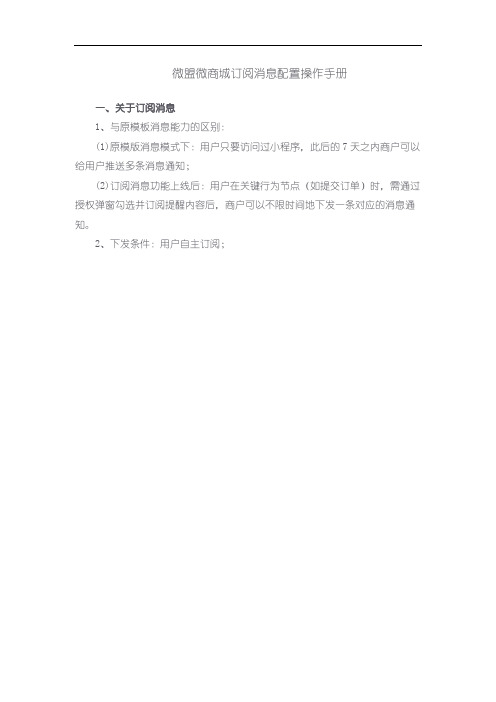
微盟微商城订阅消息配置操作手册一、关于订阅消息1、与原模板消息能力的区别:(1)原模版消息模式下:用户只要访问过小程序,此后的7天之内商户可以给用户推送多条消息通知;(2)订阅消息功能上线后:用户在关键行为节点(如提交订单)时,需通过授权弹窗勾选并订阅提醒内容后,商户可以不限时间地下发一条对应的消息通知。
2、下发条件:用户自主订阅;(订阅消息示例)若用户勾选“总是保持以上选择,不再询问”,则下次操作该按钮时,不会再弹窗询问用户,自动完成授权;3、推送位置:小程序服务通知;4、跳转能力:点击查看详情可以跳转至该小程序的对应页面;二、配置订阅消息请在小程序渠道下经营店铺的商户务必完成以下配置,否则会导致订单、会员、优惠券、营销活动等消息无法正常推送给消费者;1、查看推送类型与规则路径:【微盟商户后台-设置-系统设置-消息通知-买家通知】目前支持推送的订阅消息如下表:您可参照此表,挑选出店铺日常经营场景所需要的推送规则,以完成后续步骤的配置;例:如您的店铺不支持线下自提,则不需要配置订单消息中与自提相关的推送规则;2、检查并添加服务类目路径:【微信小程序后台-设置-基本设置-服务类目】微信对于不同的小程序类目,提供了不同的消息订阅模板库,为了确保您能挑选到合适的模板,我们建议您在【商家自营】的一级类目下,选择与您店铺经营内容相符的二级类目;注:新添加的类目需要微信侧审核,请您等待审核通过后,继续执行以下的操作;3、添加订阅消息模板路径:【微信小程序后台-功能-订阅消息-公共模板库】(1)在模板库中,通过检索选择出与你在上表中挑选过的消息类型相匹配的模板,以【订单发货通知】为例,点击选用以进行下一步操作;(2)选用成功后,勾选需要的关键词;你可以拖拽来自定义消息字段的排列顺序,点击提交后完成选用;注:场景说明为必填项,不限制内容,所填内容不会在用户端展示;(3)在【我的模板】标签下,你可以查看已经添加成功的模板;点击【详情】查看模板id、所属类目、关键词字段类型等信息;4、通过微盟商户后台配置推送内容以上文中已在模板库中添加的【订单发货通知】为例,(1)找到消息类别下对应的推送规则,点击【请选择】进行配置;(2)小程序标题选择为已在小程序后台添加过的订阅消息模板;(3)可推送字段为您在该场景下可推送的所有消息内容,将需要推送的消息关联到下方每一行的推送关键词中,完成配置;注1:订阅消息模板需与推送规则一一匹配,不支持为一个模板id分配多个推送规则;注2:每一行可选择的推送字段与模板中的字段类型保持一致;例:模板中【温馨提示】的字段类型限制为thing,则通过此关键词推送的只能是类型同样为thing的字段,包括【配送方式】、【收货地址】、【用户昵称】、【商品信息】、【物流公司】与自定义内容;字段类型限制如下:注3:不要在小程序后台随便删除订阅消息模板,否则会导致推送异常;5、完成以上所有配置后,请您在等待小程序审核通过后,通过手机端访问店铺完成自检,以验证配置是否正确;注:需要将手机端微信升级至最新版本(7.0.9),否则会出现消息无法正常推送的情况。
微盟微商城广告推广设置
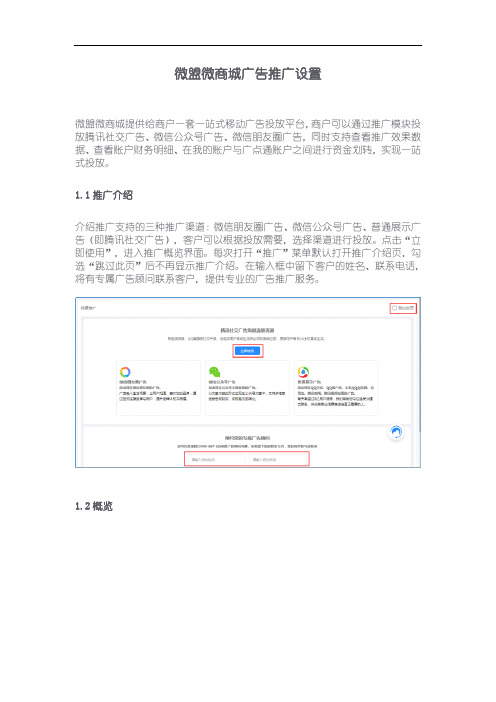
微盟微商城广告推广设置微盟微商城提供给商户一套一站式移动广告投放平台,商户可以通过推广模块投放腾讯社交广告、微信公众号广告、微信朋友圈广告,同时支持查看推广效果数据、查看账户财务明细、在我的账户与广点通账户之间进行资金划转,实现一站式投放。
1.1推广介绍介绍推广支持的三种推广渠道:微信朋友圈广告、微信公众号广告、普通展示广告(即腾讯社交广告),客户可以根据投放需要,选择渠道进行投放。
点击“立即使用”,进入推广概览界面。
每次打开“推广”菜单默认打开推广介绍页,勾选“跳过此页”后不再显示推广介绍。
在输入框中留下客户的姓名、联系电话,将有专属广告顾问联系客户,提供专业的广告推广服务。
1.2概览支持客户查看不同状态的广告组数目,查看推广账户的财务明细,查看店铺流量、推广数据。
1.2.1广告资质认证未完成广告资质认证的客户,无法开通账户进行广告投放。
点击“补齐广告资质”,进入设置-广告认证,进行后续操作,完成广告资质的认证。
提交广告资质后,概览顶部显示:您的广告资质已提交,审核时间1-3个工作日,如果周末/节假日顺延,请耐心等待。
广告认证失败后,概览顶部显示:尊敬的用户您好,您的广告资质已被审核拒绝,请立即修改,点击“立即修改”,进入设置-广告认证,进行后续操作,完成广告资质的认证。
广告认证成功后,概览顶部不再有提示,同时显示账户的财务ID和广点通ID。
1.2.2投放统计客户可以查看“待审核”“未通过”“投放中”“暂停中”的广告数目,了解当前的不同状态的广告书目。
当客户希望创建广告组的时候,点击“新建推广”,迅速进入新建推广界面,完成后续操作,即可新建一个广告组。
1.2.3推广账户客户可以查看当前账户以及腾讯广告余额,点击划账可以实现快捷划账功能,同时可以查看当前账户的财务明细。
1.2.3.1向腾讯广告现金账户转入/转出资金当腾讯广告现金余额不足时,可以向腾讯广告现金账户转入资金,避免由于余额不足导致投放失败;当客户无投放计划时,可以将腾讯广告现金账户的余额转出,通过财务申请提现。
微商城使用说明书

龙源期刊网
微商城使用说明书
作者:本刊编辑部
来源:《作文大王·中高年级》2017年第12期
为了让朋友们足不出户,更方便地订阅咱们的《作文大王》,当当当,广西期刊传媒集团微商城开通啦!在这里,不但有《作文大王》《奇趣百科》《数学大王》,还有更多优质图书,动动手指,即可轻松获得!作为一个有责任感的“微商”,我们双手奉上最实用的微商城使用说明书!
第二步:进入微商城首页选购商品
访问微商城首页,浏览商品的同时,点击“购买”按钮可将商品加入购物车;点击“详情介绍”按钮可浏览商品详情。
选购好商品后,可以点击页面顶部的“购物车”,在购物车页面调整商品数量、删除商品、选择邮寄方式等。
第三步:完善收件信息
对于选择邮寄的订阅用户,需要填写真实有效的收件信息,收件信息填写如图所示。
1.点击顶部导航栏的“账户”;
2.进入账户页面后点击头像右边的绿色“修改信息”按钮,会弹出“收件信息表”;
3.完成“收件信息表”的填写后,点击“提交”保存。
4.完成支付。
下单成功后,在弹出的对话框里,点击“现在支付”完成微信支付。
微盟微商城门店POI使用指南

微盟微商城门店POI使用指南
查看门店POI,促进品牌曝光
用户查看门店,在手机端的显示样式
门店首页详情呼叫门店号码查看门店位置
门店后台设置详情
支持商户创建门店地址并编辑门店信息,时支持在POI详情页中上传门店与商品图片,支持门店评论审批
【入口】:营销-营销中心-店铺工具-门店
1,门店查询编辑及导出
支持按照门店位置、门店名称查询筛选门店;支持更改门店状态使门店有效或无效(无效门店不显示)
点击“新建门店”或在对应门店下点击“编辑”,对门店进行编辑
填写基本信息包括:门店名称、编号(自定义)、管理员账号、姓名、门店电话、营业时间
填写地址后可拖动定位蓝点精确定位,门店可以停用或者启用
点击“批量导入门店”可以使用Excel批量导入门店,点击“批量导出门店”可导出筛选门店的Excel
2,门店评价审核
支持按照评论的审核状态、精选状态、显示状态(是否隐藏)来筛选评论,支持评论批量审批;点击“隐藏”“精选”“取消精选”来对评论隐藏、精选、取消精选。
- 1、下载文档前请自行甄别文档内容的完整性,平台不提供额外的编辑、内容补充、找答案等附加服务。
- 2、"仅部分预览"的文档,不可在线预览部分如存在完整性等问题,可反馈申请退款(可完整预览的文档不适用该条件!)。
- 3、如文档侵犯您的权益,请联系客服反馈,我们会尽快为您处理(人工客服工作时间:9:00-18:30)。
微盟微商城[渠道追踪]使用指南
一、[渠道追踪]是什么?
[渠道追踪]是微盟开发的一个帮助商户追踪推广渠道投放效果的工具,商户可以选择店铺页面生成落地页,投放指定渠道后查看推广效果。
支持在导出订单中查看推广渠道进来的用户产生的订单明细、支持对比各渠道投放为店铺带来的流量、支付转化数据、消费连带购买效应等,方便商家扩展营销推广覆盖范围,为后期活动复盘方案提供更多的数据依据。
支持将活动营销、商品详情、装修页面等店铺页面生成落地页
支持生成卡片、小程序码/店铺二维码、链接投放
支持多维度查看落地页投放数据
二、渠道追踪的入口
设置路径:营销-广告推广-渠道追踪
三、渠道追踪的设置流程
3.1新建活动
点击新建落地页按钮,可以开始设置活动;
渠道追踪推广的渠道类型共有两类
系统预设渠道:APP推广、公众号推文
APP推广:商户在APP渠道如腾讯新闻/腾讯视频等投放落地页,支持配置回流按钮,用户通过APP访问小程序后可以点击按钮返回APP(流量主投放小程序路径且需流量回流)
公众号推文:商户在某篇公众号推文投放广告,在配置完公众号名称、推文链接后可查看推文推广效果,支持生成渠道追踪后再来配置推文链接及公众号名称,支持创建渠道追踪时选择合作方式标注此次合作的类型方便后续查看自定义渠道:商户可新建渠道,自定义渠道名称后将渠道追踪标记的页面投放至自定义渠道
一次活动推广只能选择一个渠道,如有多个链接需要推广请保存后再次新建活动;
注意:首次投放需新建渠道,设置渠道名称。
3.2 活动列表
活动列表显示三种状态的推广活动:未开始、正在进行和已经结束,正在进行中的活动可以立即结束推广,也支持商铺修改活动名称,未开始的活动可以点击开始推广立即生效;
点击投放按钮,可生成链接、公众号二维码、小程序二维码,商家可进行投放推广,获取该推广活动带来的流量及支付转化效果数据。
四、活动数据查看:
点击统计,可进入数据中心,查看推广的各个数据及指标,以便进行活动分析;
注意:今日实时数据会滞后两小时左右,如当前时间为10点48分,数据可刷新到8点;
除落地页数据外,渠道追踪会跟踪从渠道追踪入口进来用户近30天的数据
4.1 报表定位:
渠道追踪数据报表为辅助渠道追踪功能,供商户对投放效果进行监控、分析、优化。
4.2 基础指标解读:
落地页浏览量、落地页访客量——反应推广页面对流量的引流能力
连带浏览量、连带访客量——反应通过推广页面进入的流量对其他页面的导流能力
商详页浏览量、商详页访客量——反应通过推广页面进入的流量对商品详情页的导流能力
分享人数、下单人数/件数、支付人数/件数——反应推广页面对吸引过来的流量持续转化的能力
应收金额——反应推广页面实际带来的收益
4.3 分析指标:
访问支付转化率——由支付人数/落地页访客量得出,反应推广页面实际的支付转化能力
渠道跳出率——反应在进入推广页面后,没有进行任何二次跳转的流量比率平均访问深度、人均停留时长——反应推广页面带来的流量的质量和访问意愿,以及承接页面对流量的吸引力
渠道追踪:
4.4 趋势分析
新版渠道追踪数据提供实时、非实时的数据变化趋势监控能力,
通过实时监控推广页面的数据,供商户及时调整变化投放策略
五、订单明细查看
创建完成渠道追踪后,会对应生成一个推广ID
通过渠道追踪落地页进店的用户,在30天内产生的订单,在导出的订单明细里可以查看(重新访问渠道追踪落地页会重置为30天)。
